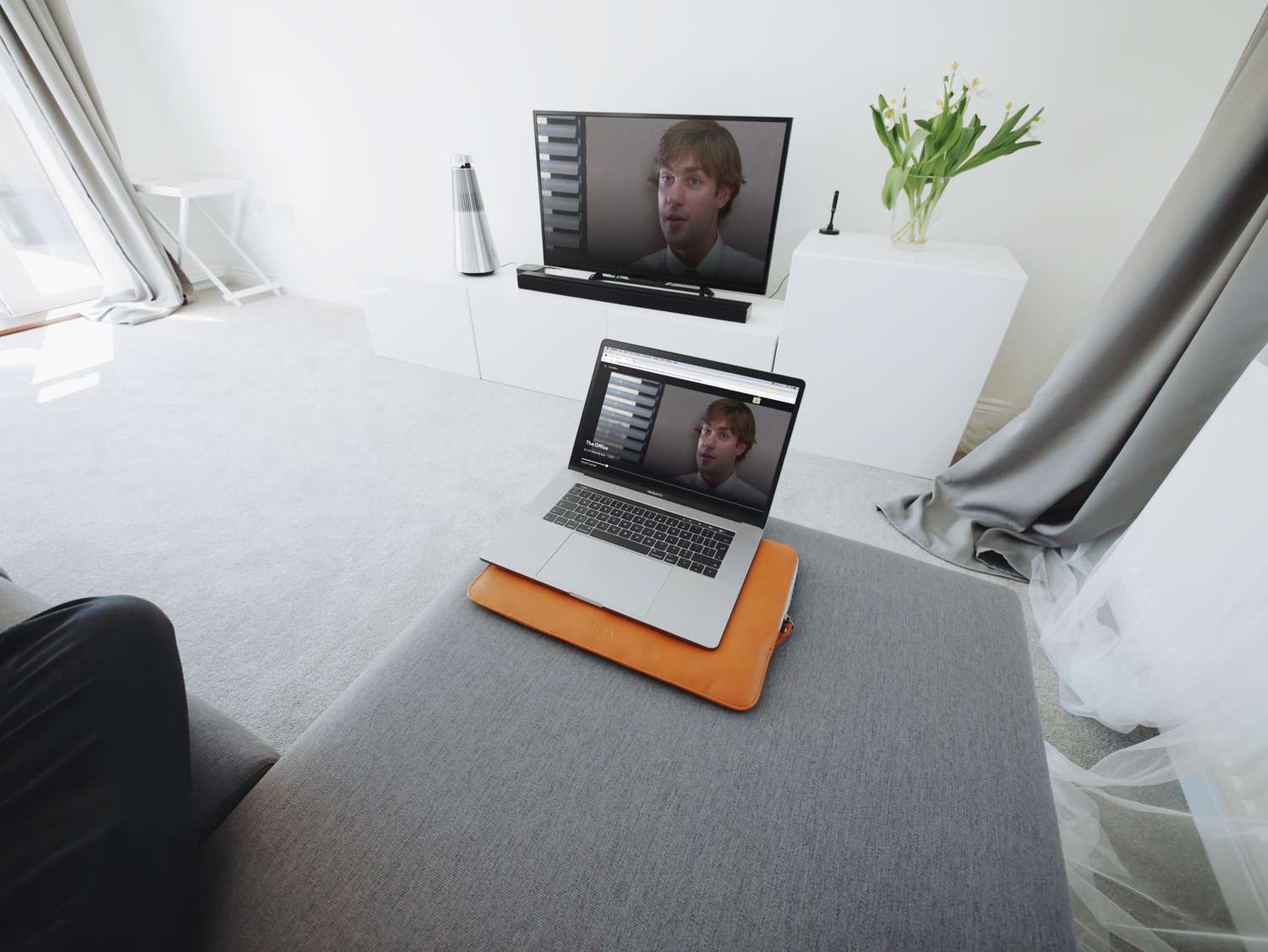Tässä artikkelissa on vinkkejä Peacock-sovelluksen lataamiseen laitteellesi, televisiosi tuen selvittämiseen ja Chromecastin tai AirPlayn käyttämiseen, jos sovellus ei ole saatavilla televisiollesi.
Peacock-sovelluksen lataaminen älytelevisioon
Peacock TV -sovelluksen käyttäminen on samanlaista kuin muiden sovellusten lataaminen älytelevisioosi, yleensä etsimällä sovellusta järjestelmän sovelluskaupasta ja luomalla tilin. Jos sinulla on Samsung Smart TV tai jos sovellus ei ole saatavilla laitteessasi (kuten Fire TV), voit ladata Peacockin Rokun, Chromecastin tai muun yhteensopivan suoratoistolaitteen avulla. Alla olevat kuvakaappaukset ovat Rokusta, mutta nämä perusvaiheet koskevat myös yleisemmin Peacock-sovelluksen lataamista yhteensopiville TV-alustoille.
-
niistä Talo valikosta, valitse Etsiä löytääksesi riikinkukko-sovellus -lta Roku Channel Store.
-
Valitse sovelluksen tulos ja valitse Lisää kanava lisätäksesi sen kanavakirjastoosi.
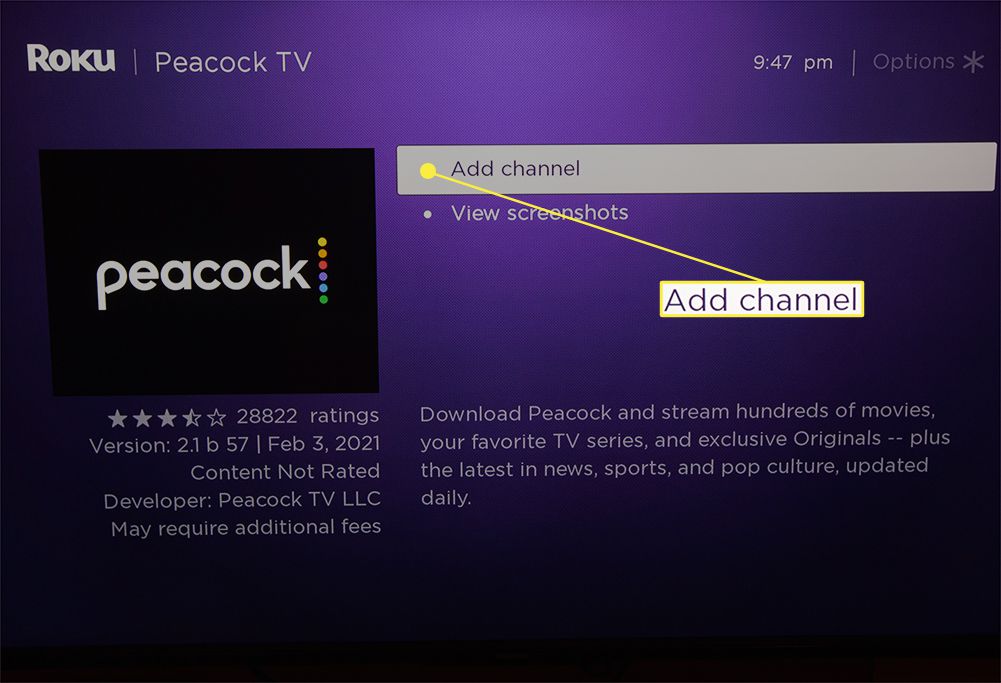
-
Kun se on ladattu, valitse Okei ja avaa sovellus valitsemalla Siirry kanavalle tai palaamalla Talo valikosta.
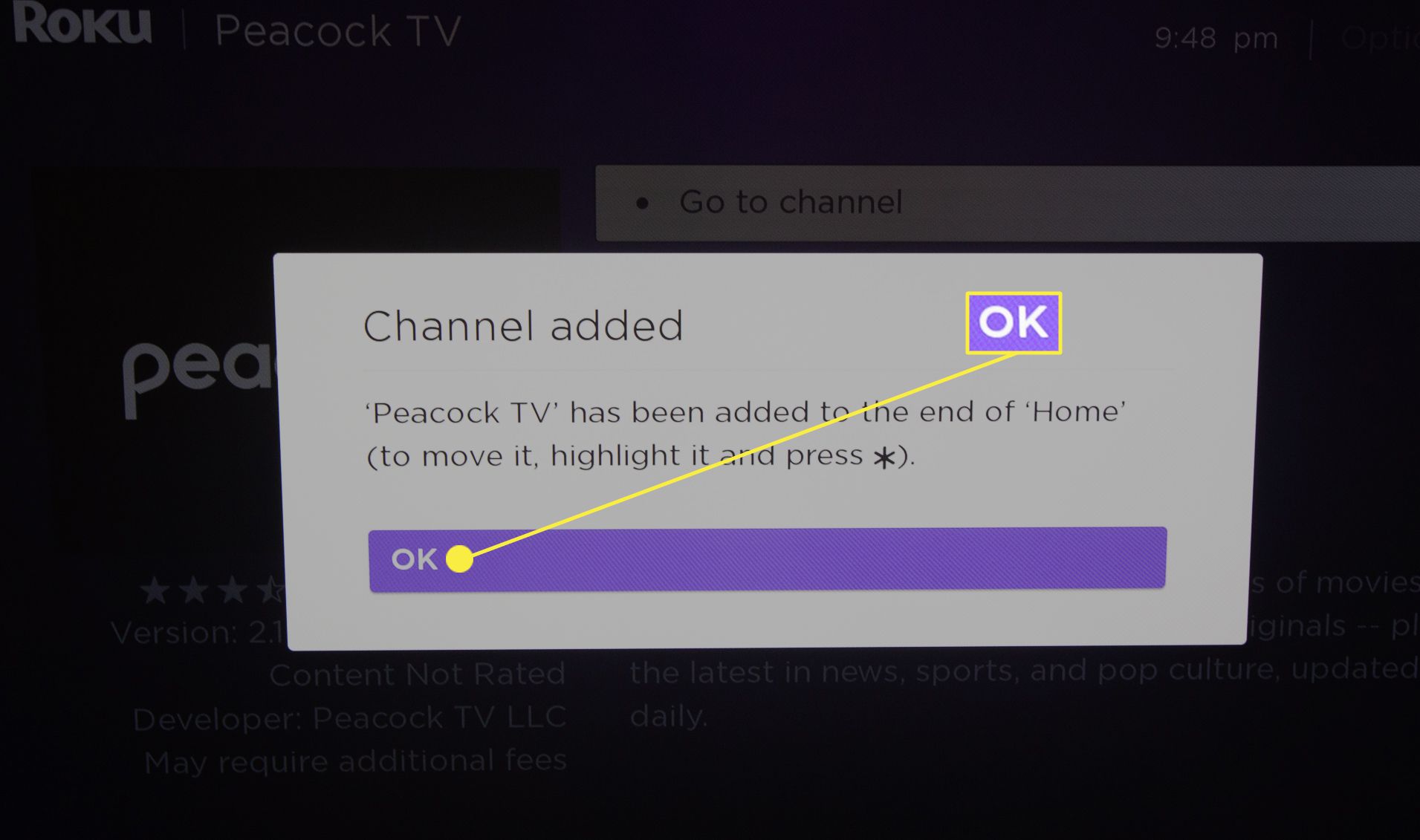
-
Kun olet avannut sovelluksen, paina Rekisteröidy katsoaksesi ilmaiseksi jos sinulla ei ole tiliä. Jos olet jo tilannut, valitse Kirjaudu sisään -painiketta oikeassa yläkulmassa.
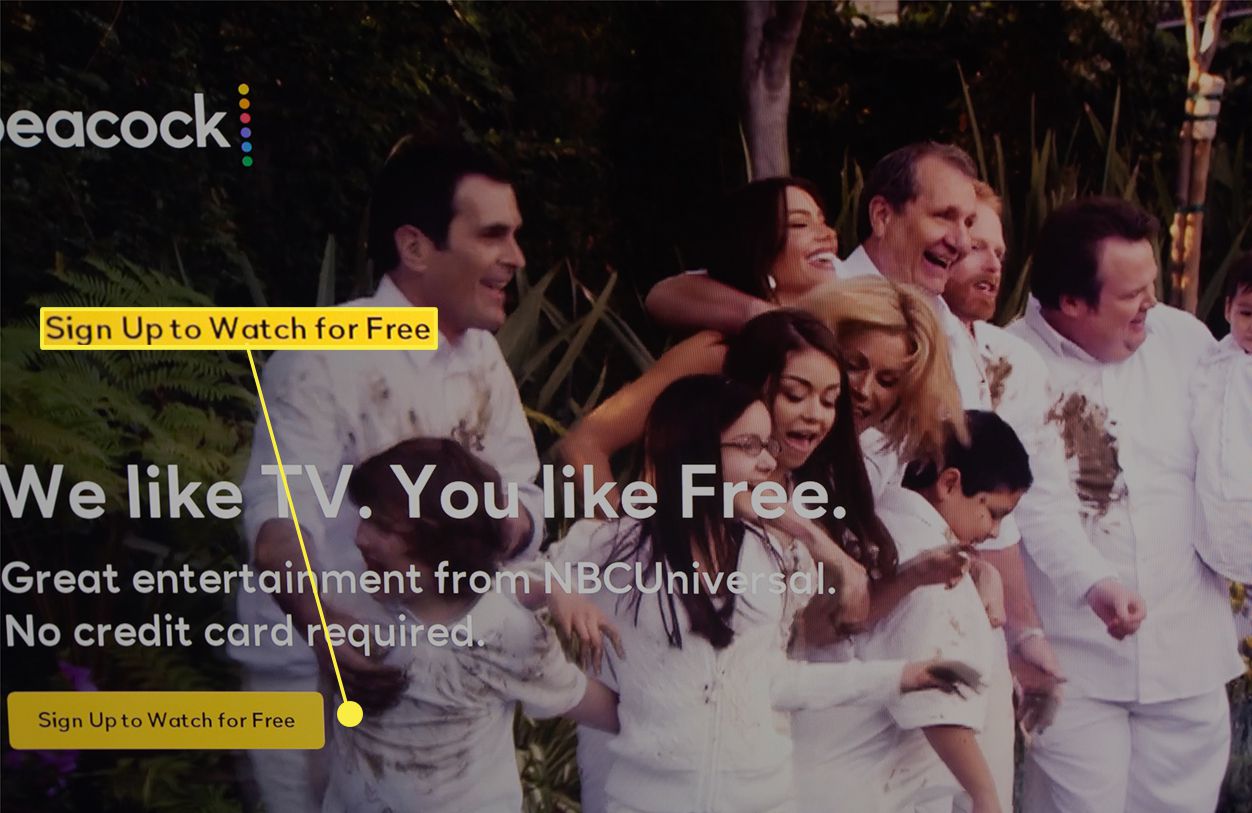
-
Anna sähköpostiosoitteesi ja salasanasi ja napsauta Aloita katsominen.
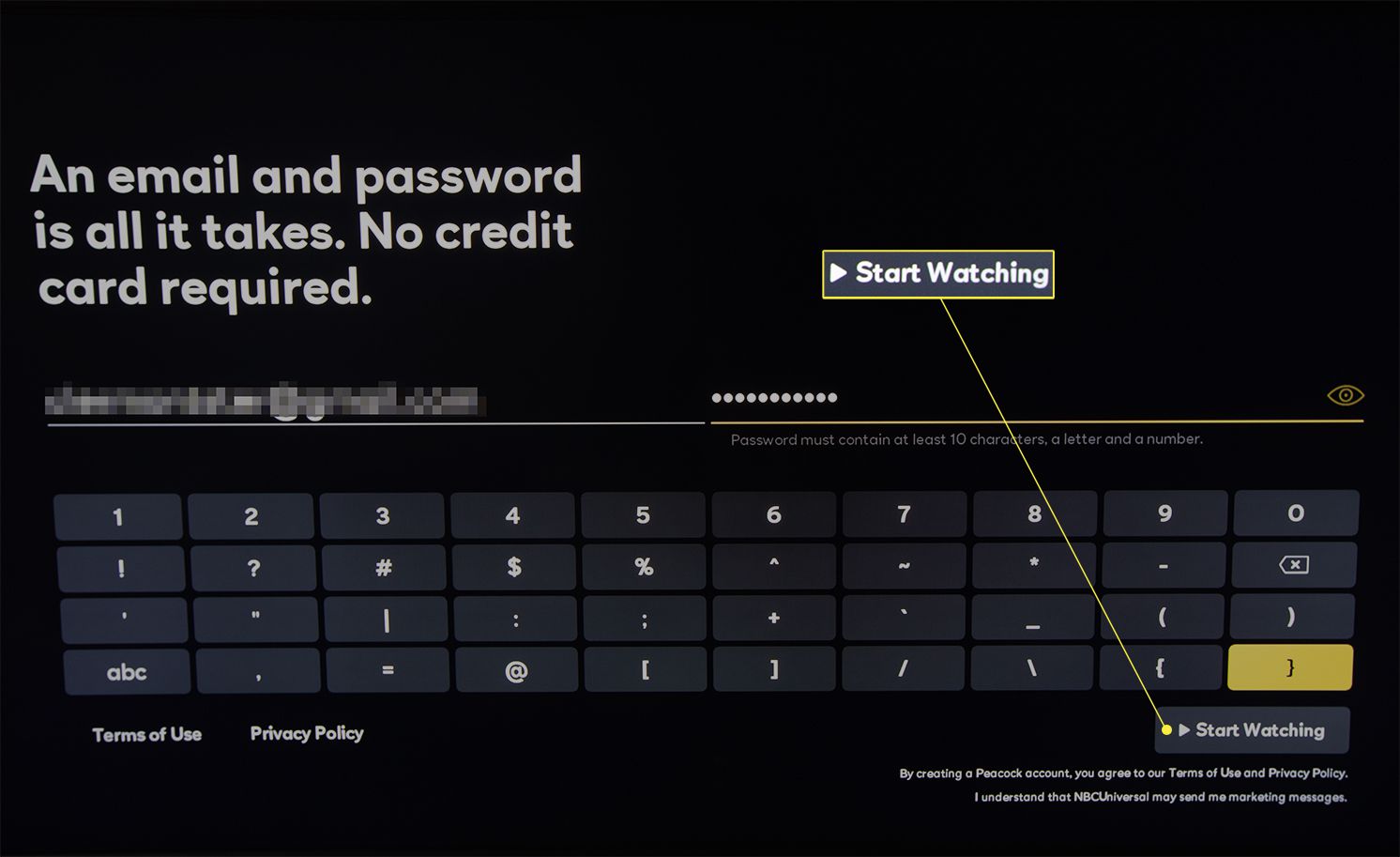
Voit myös lisätä tämän kanavan verkkoselaimen kautta käymällä Rokun kanavakaupassa. Hae Riikinkukko ja valitse Lisää kanaval ja luo tili tai kirjaudu sisään, jos olet jo Peacock-tilaaja.
Kuinka käyttää Chromecastia Peacock-sisällön katsomiseen älytelevisiossasi
Jos haluat mieluummin rekisteröityä Peacockiin mobiililaitteella tai tietokoneella tai jos sinulla ei ole sopivaa televisiota, Chromecast tarjoaa väliaikaisen ratkaisun. Seuraa näitä ohjeita, jos haluat suoratoistaa sisältöä Chromecast- tai Chromecast-yhteensopivasta mobiililaitteesta ja älytelevisiosta.
-
Valitse sisältö kohdasta Riikinkukko sovelluksella tai Chromecast-laitteesi selaimella.
-
Valitse Chromecast-kuvake ja aloita suoratoisto valitsemalla älytelevisiosi.
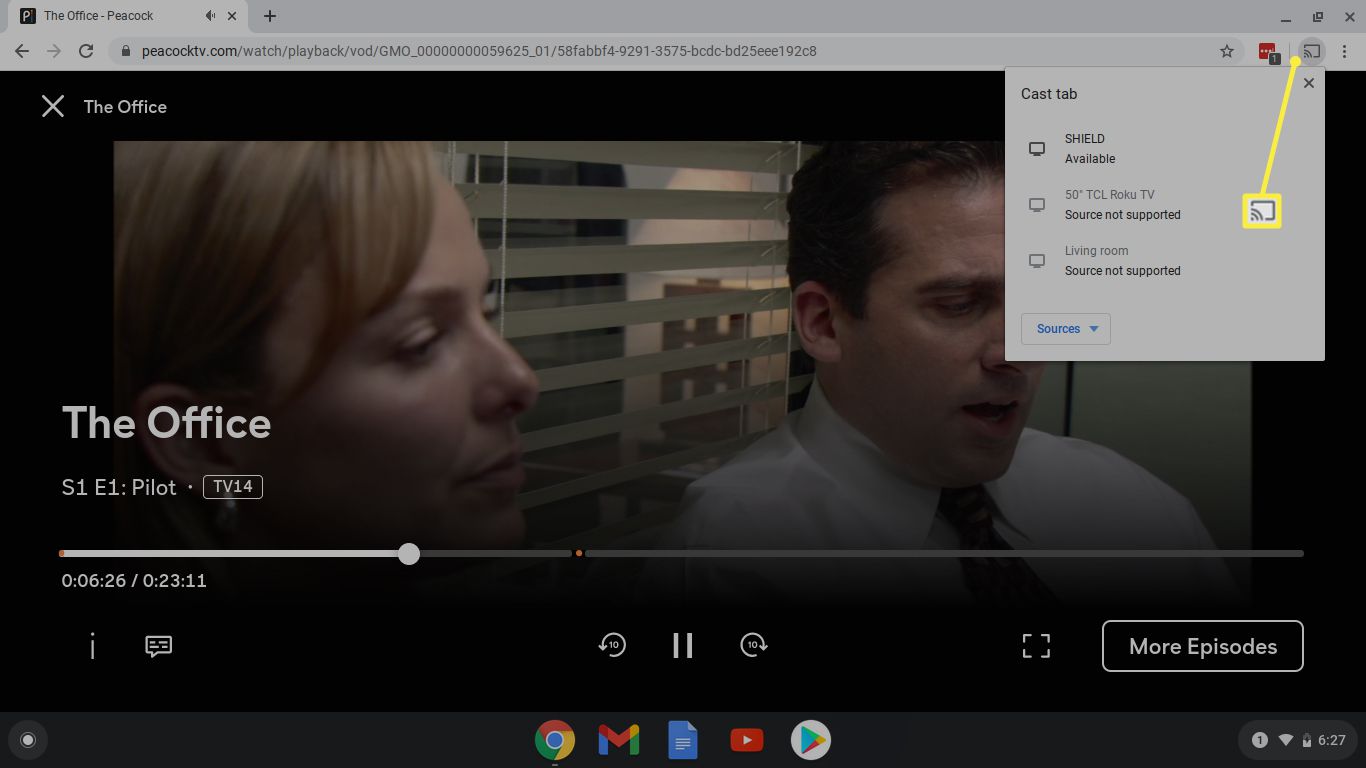
Niin kauan kuin Chromecast-laitteesi on ensimmäisen sukupolven tai uudempi malli, mukaan lukien televisiomallit, joissa on Chromecast Built-In tai Chromecast with Google TV, suoratoistoa älytelevisioon tulisi tukea.
AirPlayn käyttäminen Peacock TV:n suoratoistoon
Toinen reitti yhteensopiville älytelevisioille on AirPlay-suoratoisto Mac- tai iOS-laitteelta. Macit, joissa on macOS Mojave (10.14.5) ja iOS-laitteet, joissa on iOS 12.3 tai uudempi, tukevat AirPlay-videon suoratoistoa.
-
Kirjaudu sisään Peacock-tilillesi tai avaa sovellus laitteessasi ja aseta jonoon sisältö, jonka haluat suoratoistaa.
-
Valitse Macissa AirPlay -kuvaketta valikkopalkissa yhdistääksesi laitteesi yhteensopivaan älytelevisioon.
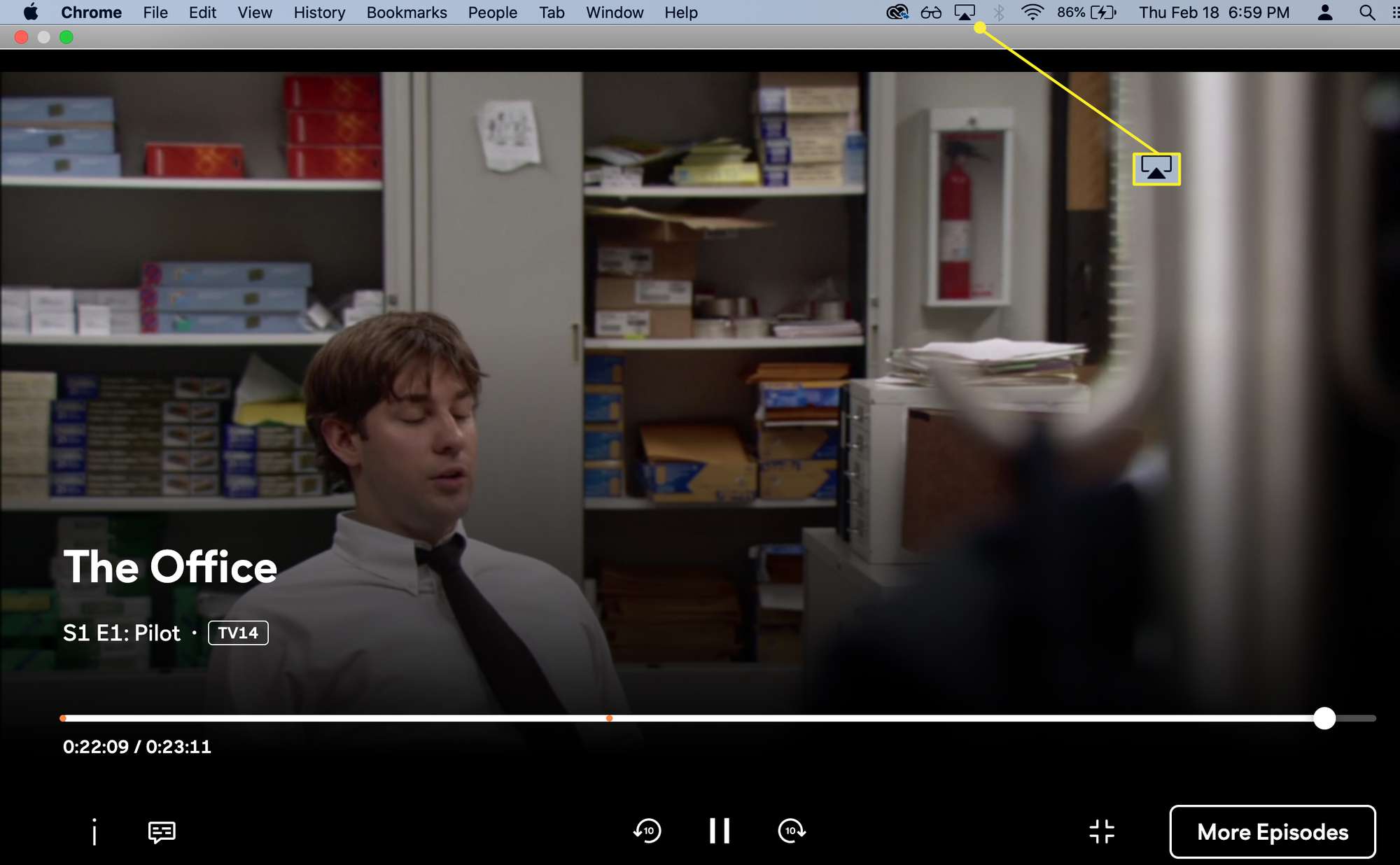
-
Paina Toista ja tee mahdolliset säädöt näyttöön Macin avattavasta AirPlay-valikosta, joka on korostettu sinisellä, kun se on käytössä.
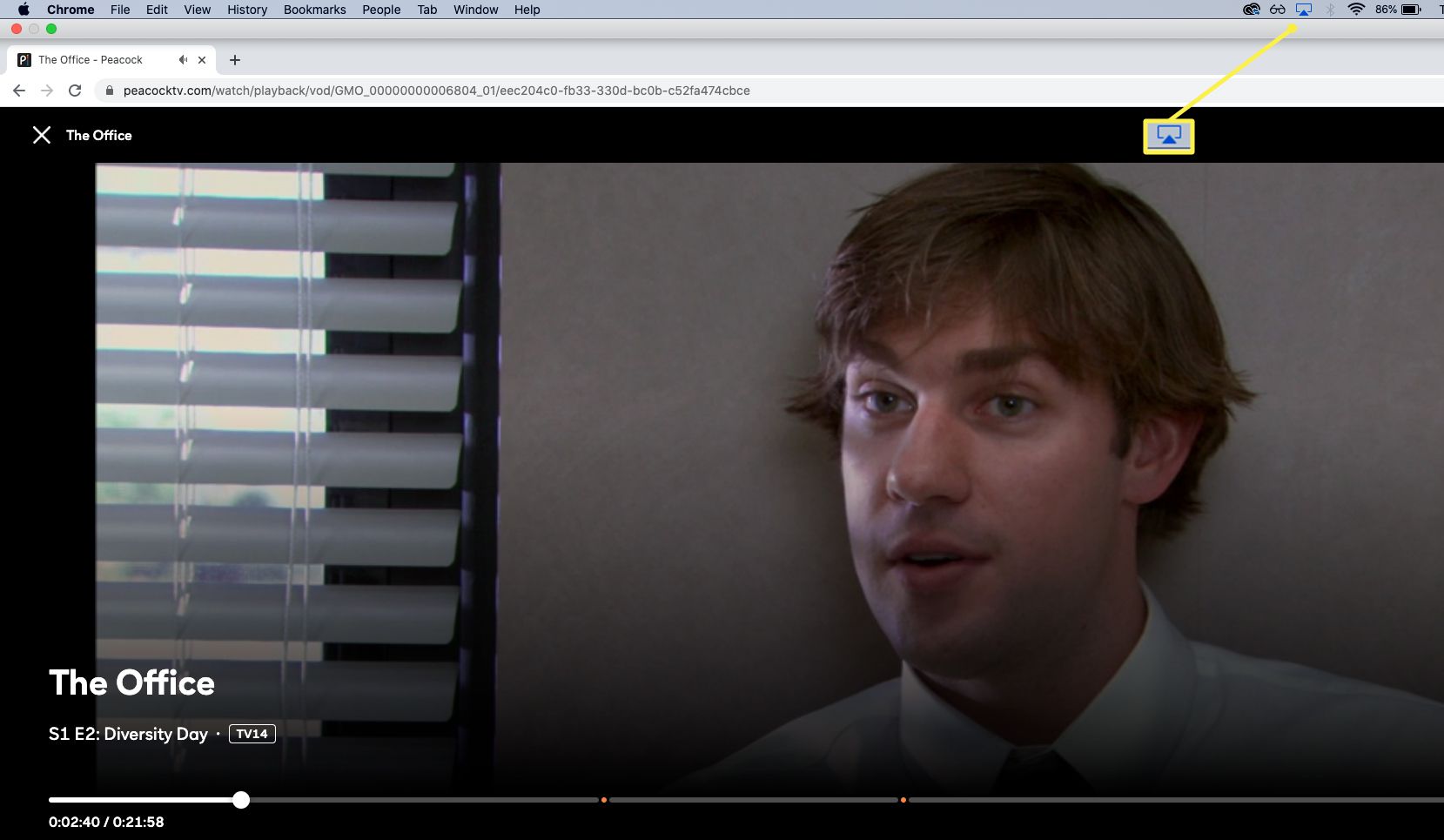
Mistä saat selville, tukeeko Peacock Smart TV:täsi?
Kaikki älytelevisiot eivät kelpaa Peacockiin. Peacockin verkkosivustolla on luettelo tuetuista laitteista. Tuettujen televisioiden luettelo sisältää seuraavat pääluokat: Android TV, Apple TV ja Roku-älytelevisiot.
- Android TV: Tuetut Android-televisiot, kuten Sony Bravia, ja digisovittimet, mukaan lukien NVIDIA Shield, joissa on Android 5.1 ja uudemmat, ovat yhteensopivia Peacock-sovelluksen kanssa.
- Apple TV: Neljännen sukupolven ja uudemmat Apple TV:t, joissa on tvOS 13 tai uudempi.
- Roku TV: Roku-televisioita tuetaan, samoin kuin useita Roku-suoratoistolaitteita, mukaan lukien Roku 2 4210X, Roku Streaming Stick, Roku Express ja Express+ sekä Roku Premiere ja Premiere+.
- LG Smart TV: Mallit, joissa on LG WebOS 3.5 tai uudempi.
Useita digipeli- ja suoratoistokonsoleita, kuten NVIDIA SHIELD, Xbox ja PlayStation, myös tuetaan. Katso täydelliset tiedot Peacock TV:n verkkosivustolta.
FAQ
-
Kuinka saan Peacock TV:n Firestickiin?
Tällä hetkellä ei ole suoraa tapaa asentaa Peacock Firestickiin, mutta voit ladata sen sivulta.
-
Mistä tiedän, toimiiko Peacock Samsung Smart TV:ssäni?
Peacockin pitäisi toimia hyvin kaikkien vuoden 2017 ja uudempien Samsung Smart TV -mallien kanssa. Jos mallisi on ennen vuotta 2017, sinun on katsottava erillisen suoratoistolaitteen kautta.
-
Miksi riikinkukko ei toimi televisiossani?
Internetyhteytesi ei ehkä ole tarpeeksi vahva tai se voi olla muuten estynyt, joten tarkista Wi-Fi-signaali tai reititin. Sinun on ehkä myös tyhjennettävä suoratoistolaitteesi välimuisti. Jos et edelleenkään saa Peacockia toimimaan, yritä poistaa Peacock-sovellus ja asentaa se uudelleen.